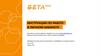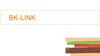Similar presentations:
Инвентаризация 2024 на портале BFTeam. Инструкция для сотрудников
1.
2022Инвентаризация 2024
на портале BFTeam
инструкция для
сотрудников
2.
Старт инвентаризации в КомпанииВ день, когда в Компании стартует кампания по инвентаризации, Вам придет письмо:
пример письма:
Вам необходимо нажать на кнопку «Ссылка на задание» для
перехода к заданию.
Либо можно воспользоваться личным кабинетом на портале
BFTeam
XX.XX.XXXX
Важно!
мышь, гарнитура, сумка для ноутбука, провода – расходные
материалы.
Они не числятся за сотрудником и не учитываются в
инвентаризации.
Стационарный телефон тоже не учитывается в инвентаризации.
2
3.
Задача в Личном кабинете портала BFTeam01
Зайдите в личный кабинет на
портале BFTeam. В правом
верхнем углу будет кнопка
«Инвентаризация»
Срок выполнения задания –
3 рабочих дня.
02
Нажмите на задание а
затем нажмите на кнопку
«Приступить»
3
4.
Задание инвентаризации03
В задании будет указан
перечень оборудования
который числится за вами по
данным бухгалтерского
учета.
Вам необходимо сверить
данный список с тем
оборудованием которое
находится у вас в
пользовании.
Особое внимание следует
уделить сверка серийных
(выделено синим) и
инвентарных (выделено
зелёным) номеров
оборудования
Важно!
мышь, гарнитура, сумка для ноутбука, провода – расходные
материалы.
Они не числятся за сотрудником и не учитываются в инвентаризации.
Стационарный телефон тоже не учитывается в инвентаризации.
4
5.
Как найти серийный и инвентарный номераСерийный номер начинается с "S/N", найти его можно на корпусе устройства, чаще расположен на заднее или
нижней панели.
Ноутбук - серийный номер обычно находится
на нижней части корпуса (задняя панель) на
наклейке где указана модель
Ноутбук - инвентарный номер находится на
нижней части корпуса (задняя панель)
5
6.
Как найти серийный и инвентарный номераСерийный номер начинается с "S/N", найти его можно на корпусе устройства, чаще расположен на заднее или
нижней панели.
Монитор - инвентарный номер находится на задней панели
дисплея или на верхней рамки экрана.
Системный блок - инвентарный номер находится
корпусе: верхняя, передняя или боковая панель
6
7.
Как найти серийный и инвентарный номераСерийный номер начинается с "S/N", найти его можно на корпусе устройства, чаще расположен на заднее или
нижней панели.
МФУ/Принтер - инвентарный номер находится корпусе: верхняя,
передняя или боковая панель
Веб-камера - инвентарный номер находится на нижней
части корпуса
ИБП - инвентарный номер находится корпусе: верхняя,
передняя или боковая панель
7
8.
Данные об оборудовании совпадают04
Если данные, указанные в задании
совпадают с данными об оборудовании
находящемся в вашем пользовании, то
необходимо нажать на кнопку «Согласен»
Отобразится окно с подтверждением, в котором необходимо
нажать кнопку «Да» для выполнения задания.
Если вы хотите прервать выполнение задания то нажмите
кнопку «Нет»
8
9.
Данные об оборудовании совпадают04
Система поблагодарит вас за участие в инвентаризации.
9
10.
Данные об оборудовании не совпадают05
В случае если вы выявили несовпадение в данных по бухгалтерскому учету с фактическими данными,
например,
• несовпадение серийных/инвентарных номеров в списке оборудования с наклейками на оборудовании,
находящемся в вашем пользовании;
• наличие у вас оборудования которого нет в списке;
• в списке присутствует оборудование которого у вас нет)
В этом случае необходимо сделать следующие шаги:
1. Сфотографировать серийные и/или инвентарные
номера на оборудовании по которому имеются
расхождения;
2. В поле «Комментарий» подробно описать по какому
оборудованию имеются расхождения, и в чем они
заключаются
3. Приложить фотографии к задачи. Для этого нажать
на кнопку «Выбрать файл» выбрать файл на
диске и нажать кнопку «Открыть». Обращаем
внимание что размер одной фотографии не может
превышать 2,5 Мб, а суммарный размер
прилагаемых фотографий не может превышать 25
Мб.
4. Вы можете приложить до 10 файлов к задаче.
Чтобы приложить дополнительные файлы нужно
нажать на ссылку «Добавить»
5. Нажать на кнопку «Не согласен»
10
11.
Данные об оборудовании не совпадают05
Система уведомит вас о создании заявки в Едином окне.
На экран будет выведен номер заявки и ссылка на нее
Дальнейшее взаимодействие будет происходить в рамках созданной заявки
11
12.
Еслиостались
вопросы
Если данная инструкция не ответила
на Ваш вопрос, или возникла
проблема при работе с сервисом
Отпуска, обратитесь в Единое окно:
service@bft.ru
Приятного пользования!
12

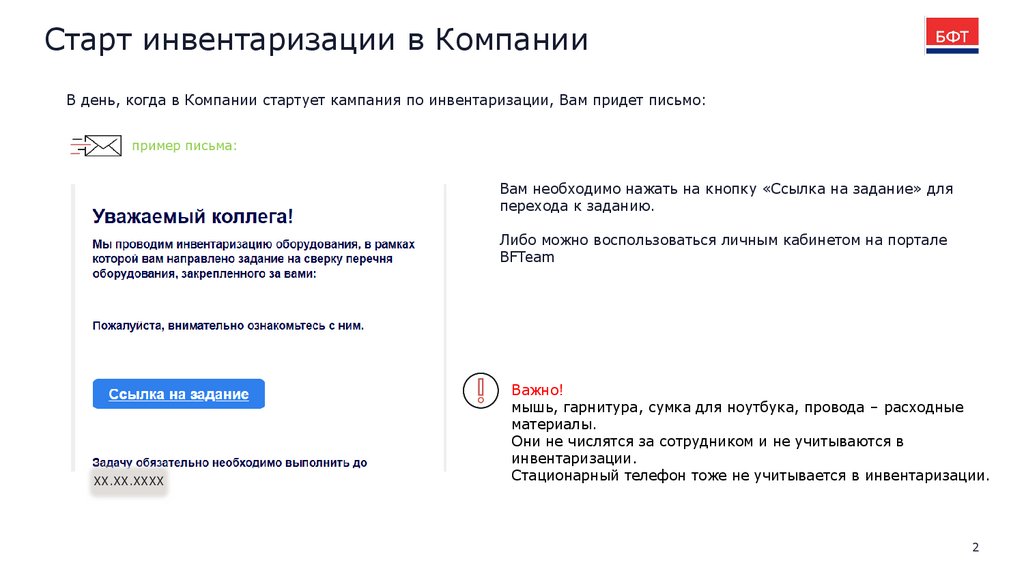
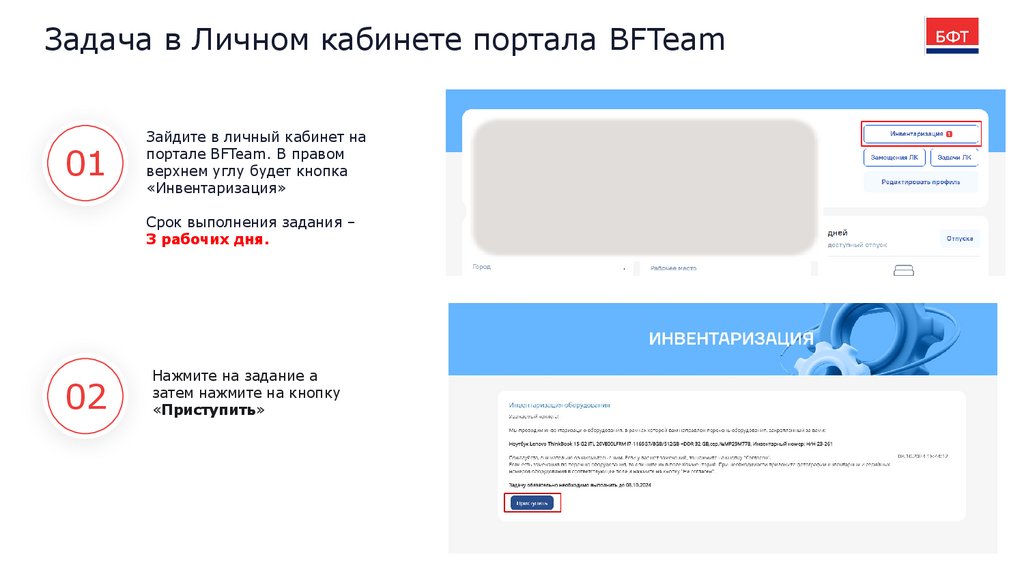
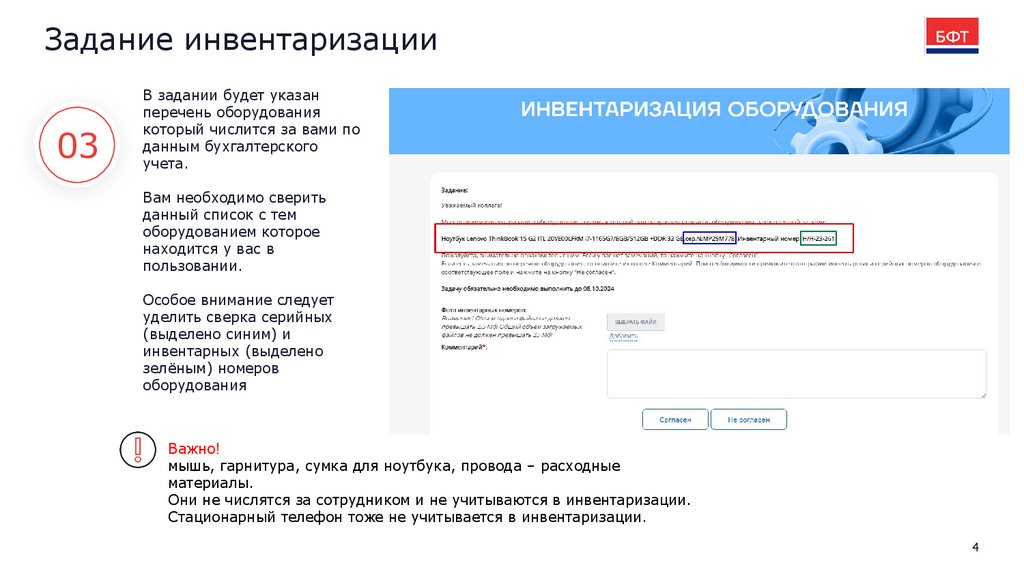



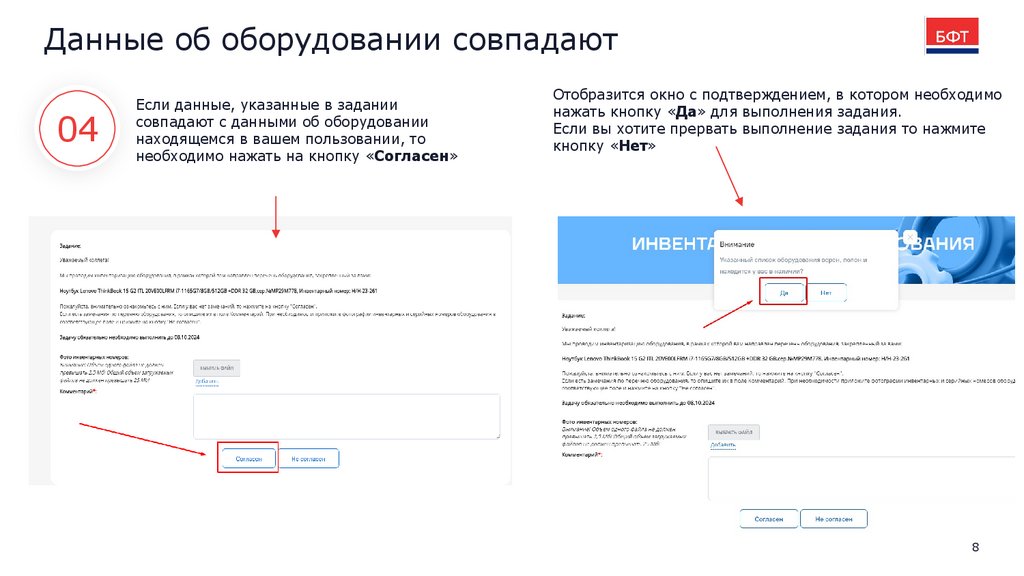
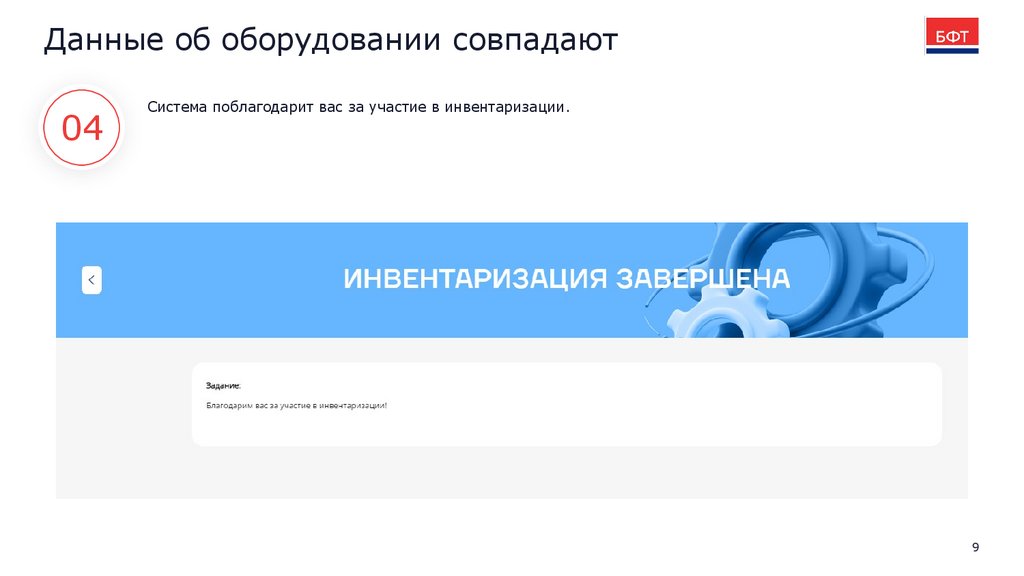
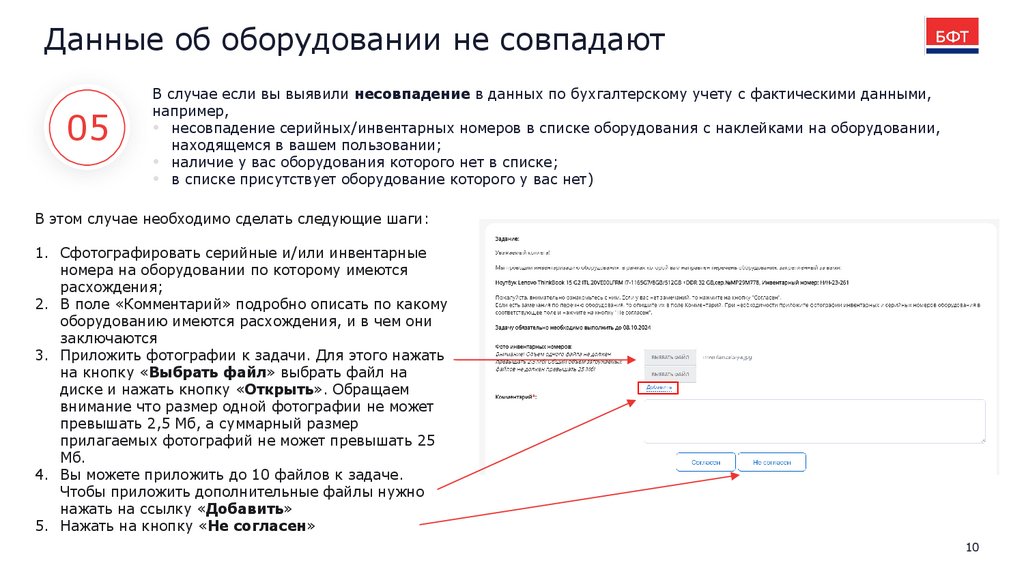
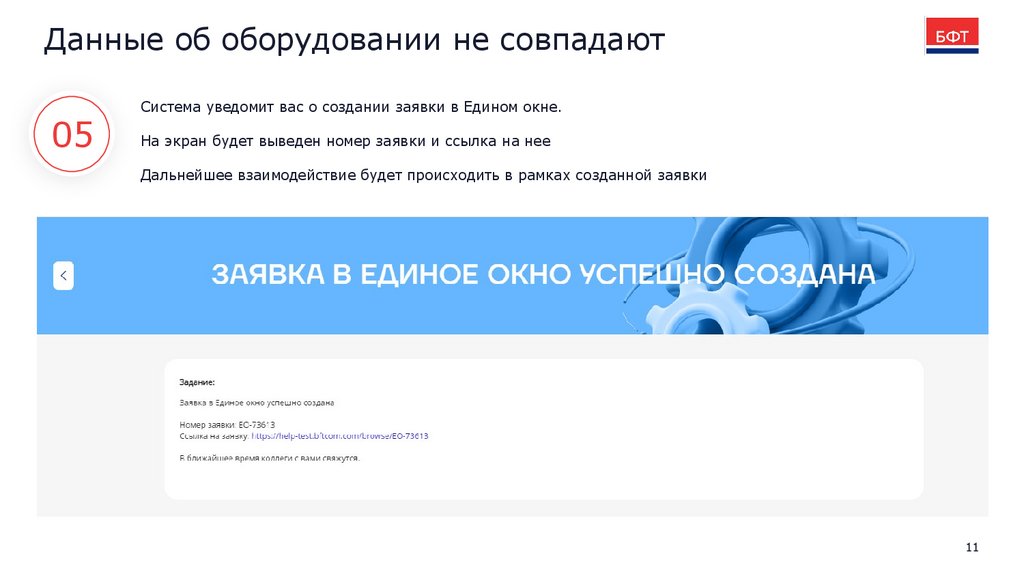
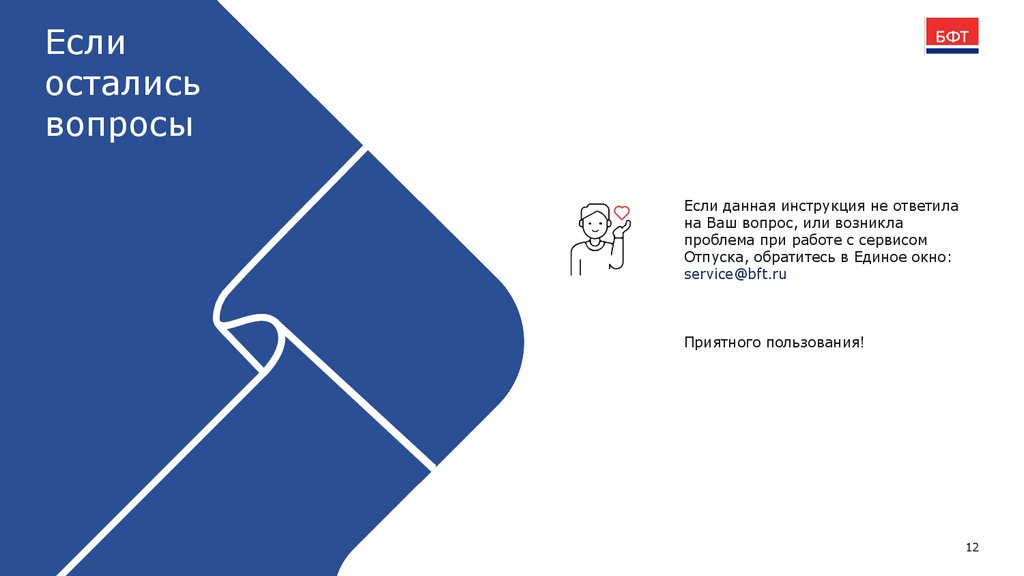
 management
management